Maison >Tutoriel logiciel >Logiciel de bureau >Étapes graphiques et textuelles pour insérer des graphiques Internet dans wps
Étapes graphiques et textuelles pour insérer des graphiques Internet dans wps
- WBOYavant
- 2024-04-25 13:22:30430parcourir
Lors de la modification d'un document WPS, l'ajout de graphiques provenant d'Internet peut enrichir le contenu du document et améliorer l'effet visuel. À cette fin, l'éditeur PHP Yuzai a spécialement compilé un didacticiel détaillé étape par étape avec des images et du texte sur l'insertion de graphiques Internet dans WPS, et l'affiche étape par étape afin que tout le monde puisse le maîtriser facilement. Le tutoriel sera présenté un par un ci-dessous, veuillez continuer à prêter attention aux détails.
Ouvrez le logiciel wps et entrez dans l'interface de fonctionnement wps
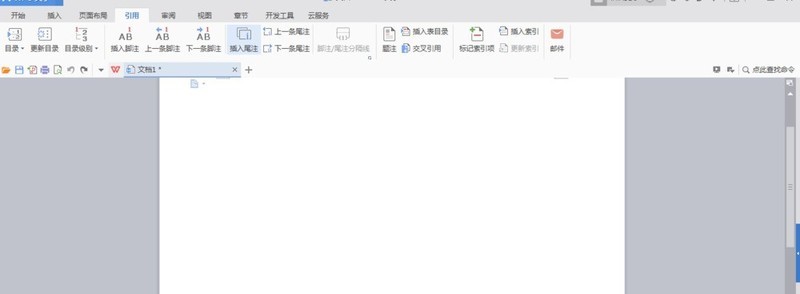
Recherchez l'option d'insertion dans la barre de menu principale supérieure. Après avoir ouvert l'option d'insertion, vous pouvez voir la fonction de forme Cliquez pour ouvrir la forme pour trouver les graphiques Internet. ,


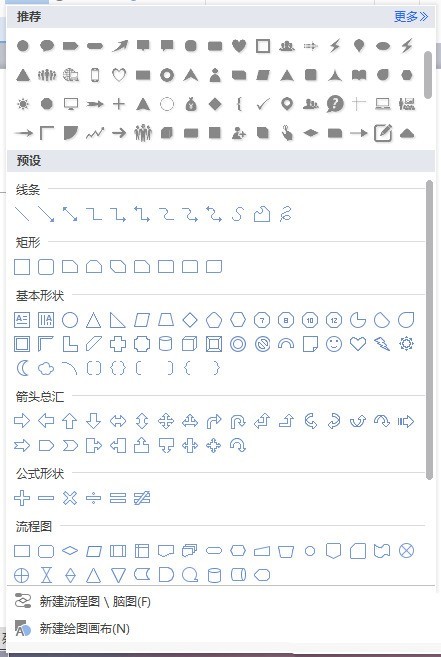
Après avoir sélectionné Internet dans la forme, vous devez cliquer avec le bouton gauche de la souris sur l'espace vide de WPS, qui peut également être considéré comme l'endroit où nous voulons ajouter le graphique Internet
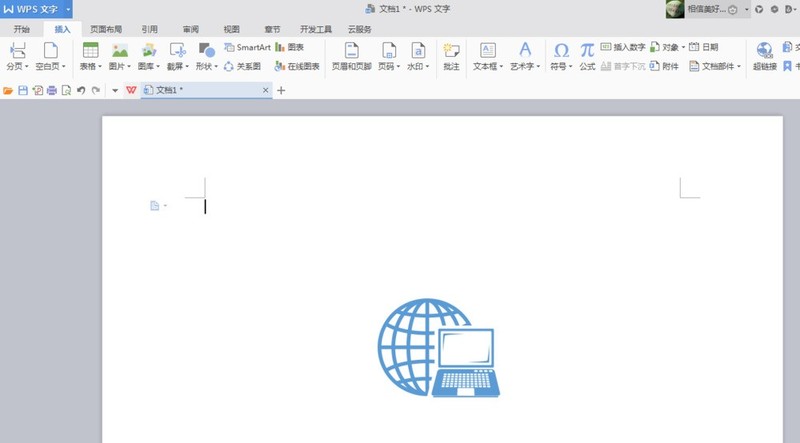
On peut ajuster la taille de ce graphique Internet, la méthode est de cliquer sur les petits points sur la limite du graphique, puis de cliquer sur ces points pour étirer, vous pouvez changer la taille du graphique à volonté
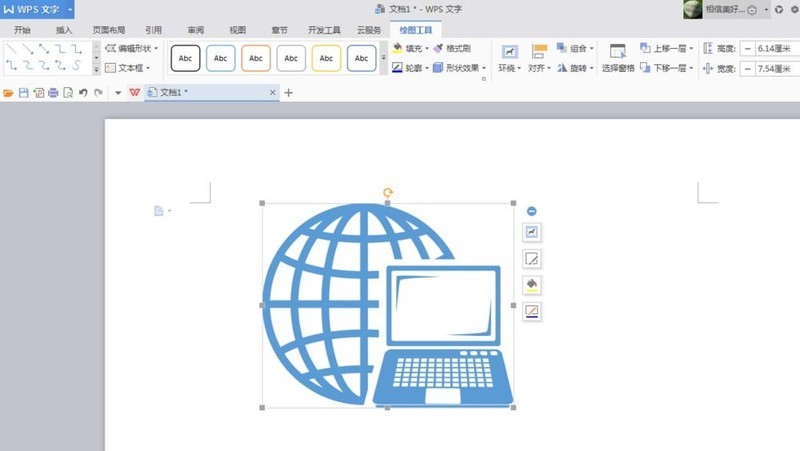
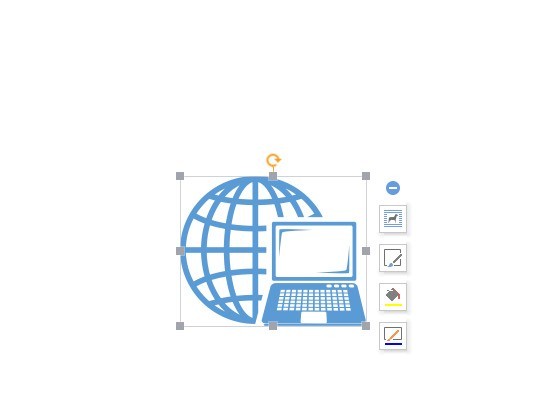
Vous pouvez également définir la disposition spécifique du graphique, et après avoir cliqué sur le graphique, la petite barre d'opération à côté apparaîtra. Cliquez sur l'option de disposition en haut pour choisir une disposition spécifique
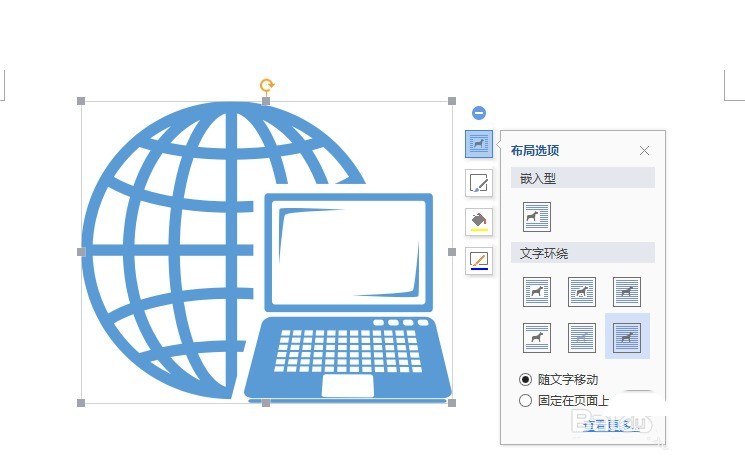
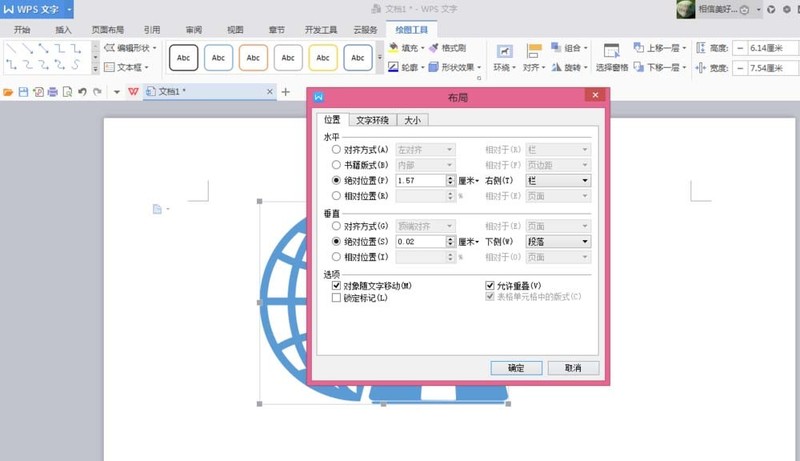 .
.
Ce qui précède est le contenu détaillé de. pour plus d'informations, suivez d'autres articles connexes sur le site Web de PHP en chinois!
Articles Liés
Voir plus- Explication détaillée sur la façon d'ouvrir et de lire les fichiers CSV
- Étapes et précautions pour l'ouverture et le traitement des fichiers au format CSV
- Méthodes et conseils pour ouvrir des fichiers CSV : Convient à une variété de logiciels
- Un guide rapide sur la manipulation des fichiers CSV
- Apprenez à ouvrir et à utiliser correctement les fichiers CSV

